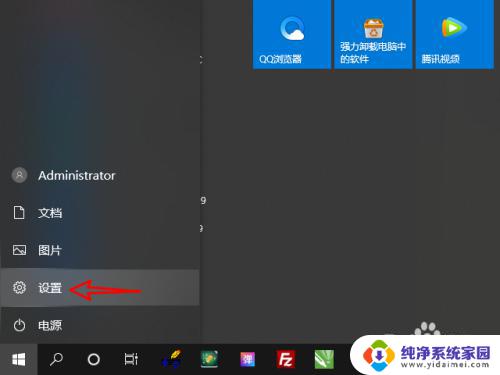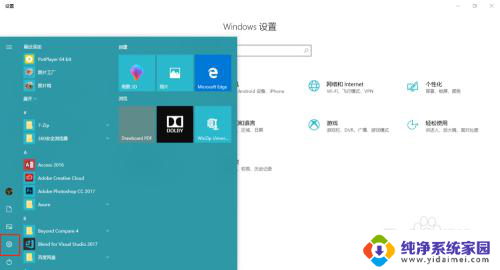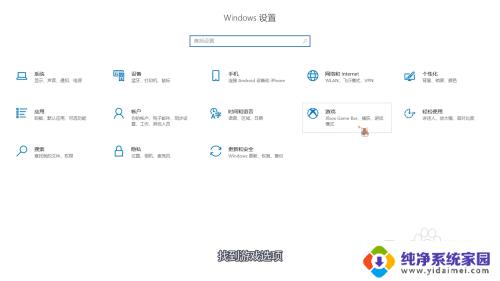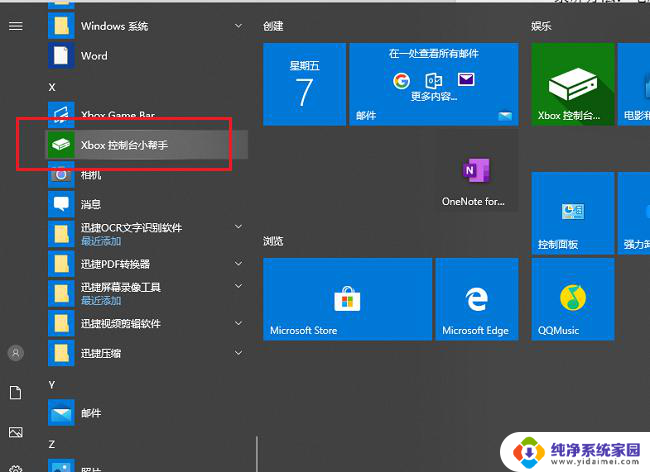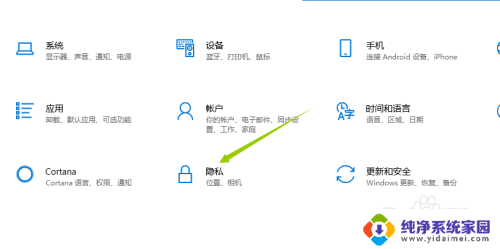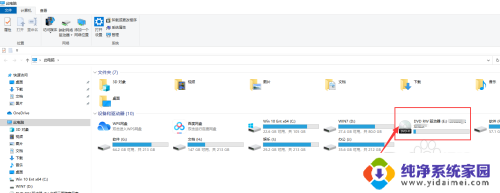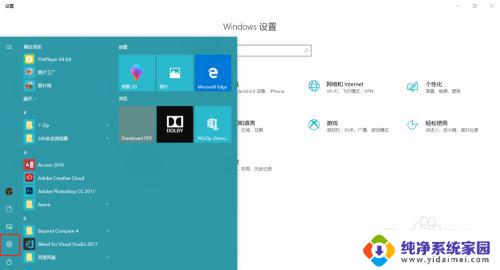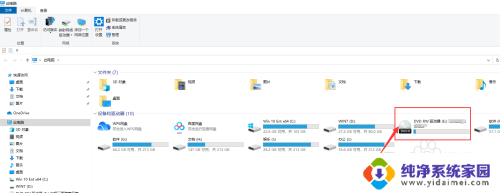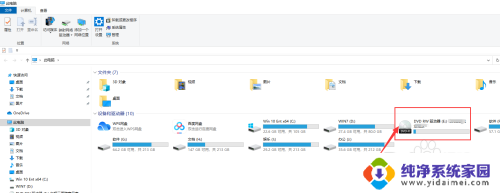windows录像功能 WIN10自带录像功能使用方法
更新时间:2023-09-19 12:59:27作者:xiaoliu
windows录像功能,在如今数字化的时代,人们对于录像功能的需求越来越高,而作为世界上最流行的操作系统之一,Windows 10为用户提供了便捷的录像功能。无需下载任何第三方软件,仅需简单的几步设置,就能轻松实现屏幕录像、游戏录制以及视频剪辑等功能。这项内置的录像功能不仅简单易用,而且功能齐全,为用户提供了更多的录像选择和编辑空间。接下来我们将详细介绍Windows 10自带录像功能的使用方法,让您能够更好地利用这一强大的工具,满足不同录像需求。
具体方法:
1.在开始菜单中打开设置。
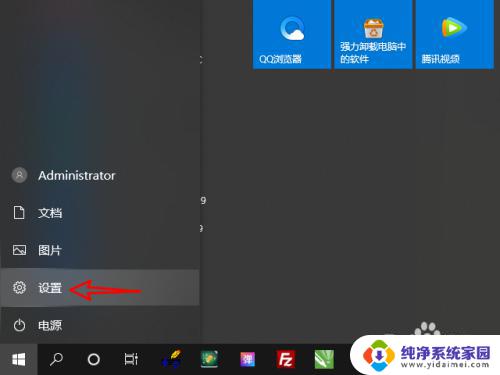
2.在Windows设置中单击游戏。
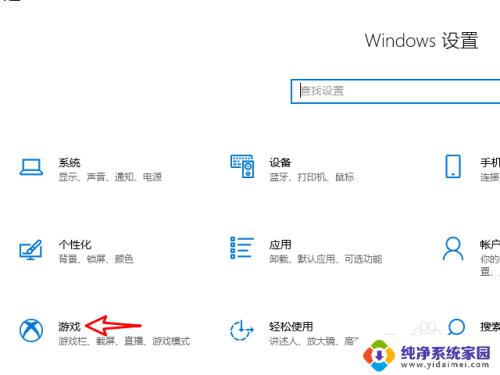
3.将使用游戏栏录制游戏剪辑功能打开。
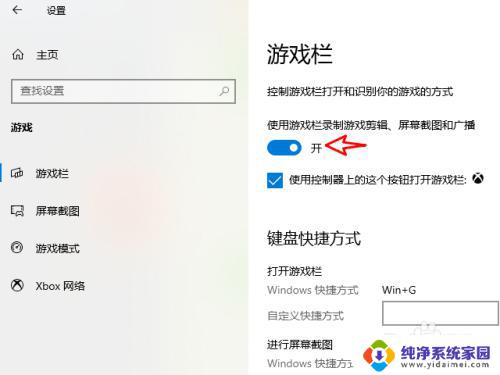
4.按WIN+G组合键,唤出屏幕录像工具。
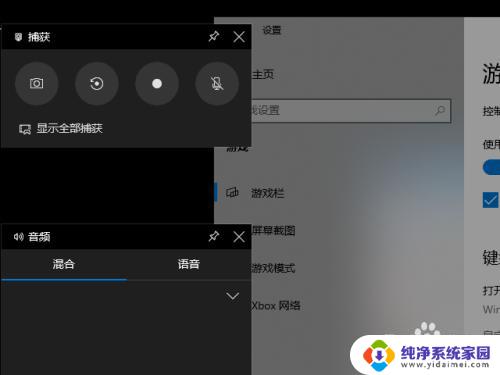
5.在捕获窗口中选择第二个图标,录像即可。
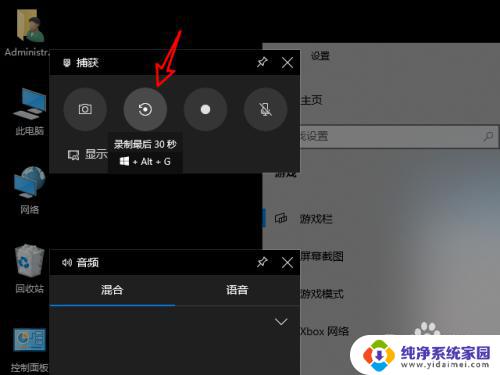
以上就是Windows录像功能的全部内容,如果您遇到此类问题,请根据本文提供的方法解决,希望本文对您有所帮助。